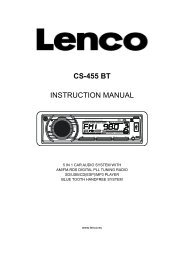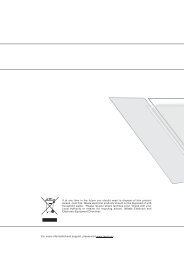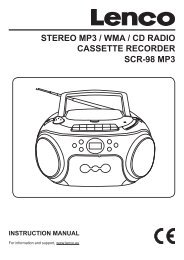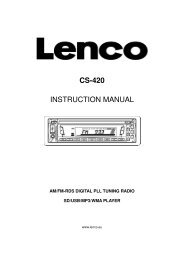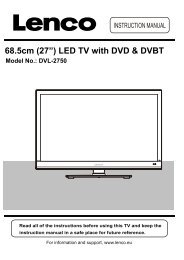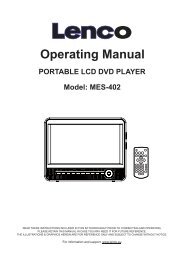You also want an ePaper? Increase the reach of your titles
YUMPU automatically turns print PDFs into web optimized ePapers that Google loves.
Zenders beheren - De<br />
zenderlijst sorteren<br />
U kunt de uitzendingen selecteren die u in de<br />
zenderlijst wil opnemen. Om specifieke soorten van<br />
uitzendingen weer te geven, gebruikt u Instelling<br />
actieve kanalenlijst.<br />
Selecteer de Actieve zenderlijst in het Zenderlijstmenu<br />
met de “ ” of “ ” toets. Druk op OK om door te<br />
gaan.<br />
U kunt nu een type van uitzending kiezen uit de lijst<br />
aan de hand van de “ ”/“ ”- en OK-knoppen.<br />
Informatie op het scherm<br />
U kunt de INFO toets indrukken om de informatie op<br />
het scherm weer te geven. Het informatievaandel<br />
toont dan de details van het kanaal en van het huidige<br />
programma.<br />
U kunt de INFO toets indrukken om de informatie op<br />
het scherm weer te geven. Het informatievaandel<br />
toont dan de details van het kanaal en van het huidige<br />
programma.<br />
Het informatievaandel biedt informatie over het<br />
geselecteerde kanaal en het uitgezonden programma.<br />
De naam van het kanaal wordt weergegeven, samen<br />
met zijn kanalenlijstnummer.<br />
Tip: Niet alle programma’s zenden dezelfde informatie<br />
uit. Indien de naam en de tijd van het programma niet<br />
beschikbaar zijn, zal het informatievaandel blanco<br />
worden weergegeven.<br />
Indien het geselecteerde kanaal vergrendeld is, dient<br />
u de correcte viercijfercode in te voeren om de zender<br />
te kunnen bekijken (standaardcode is 0000). “PIN<br />
invoeren” verschijnt op het scherm.<br />
Opmerking: Als de landoptie ingesteld is op Frankrijk<br />
kunt u 4725 als standaardcode gebruiken.<br />
Nederlands - 19 -<br />
Media afspelen met media<br />
browser<br />
Indien het USB-geheugen niet herkend wordt na<br />
het in-/uitschakelen of na de eerste installatie, dient<br />
u eerst het USB-apparaat te verwijderen en het<br />
tv-toestel uit te schakelen. Sluit daarna het USBapparaat<br />
opnieuw aan.<br />
Om de Mediabrowser weer te geven, drukt u op de<br />
“MENU” toets van de afstandsbediening en daarna<br />
selecteert u de Mediabrowser met de “ ” of “ ” toets.<br />
Druk op OK om door te gaan. Het menu van Media<br />
Browser zal worden weergegeven.<br />
Ook, wanneer u USB-toestellen invoert, wordt<br />
het media browser scherm automatisch<br />
weergegeven:<br />
U kunt de MP3- en video-bestanden weergeven<br />
vanop een USB-geheugen. Selecteer met de “ ” of<br />
“ ”-knop de opties Videos (Video’s), Photos (Foto’s)<br />
of Settings (Instellingen).<br />
Video’s bekijken via USB<br />
Wanneer u in de optie Video selecteert, worden alle<br />
beschikbare videobestanden gefilterd en vervolgens<br />
op het scherm weergegeven in een lijst. U kunt u met<br />
de “ ” of “ ”-knop een videobestand selecteren en op<br />
OK drukken om een video te bekijken. U kunt ook een<br />
ondertitelingbestand selecteren of deselecteren met<br />
de OK toets. Het volgende menu wordt weergegeven<br />
terwijl een videobestand wordt afgespeeld:<br />
De tv springt naar het bestand dat begint met de<br />
letter die u invoert met de numerieke toetsen op uw<br />
afstandsbediening.